前排提示:本文为闲得没事干的骚操作合集,如果你的电脑安装是正常的Windows 10,直接安装官方版本即可!
刚才看到IT之家评论区有人给了Dell Mobile Connect的安装包(官方下载地址 | 网盘下载 – 提取码 cmcn,感谢 IT圈圈友 IT拯救者),兴冲冲的下载下来,准备骚操作,没想到安装驱动的时候……

该系统不支持整我呢?(PS:我在这台笔记本上装了Windows Server 2019 (LTSC)
通过经(任务)验(管理器)可以判断出,这是一个使用Windows Installer(即msi)进行安装的程序
到网上查资料,发现这很有可能是一个写在msi包里面的先决条件。
然鹅,msi包是可以直接修改的!
这里祭出微软官方神器:Orca

我们先正常启动安装程序,直到出现报错,然后我们就可以在任务管理器里面看到一个叫Windows 安装程序的进程,在上面列名称右击,勾选命令行,就能看到我们这个msi包的位置。
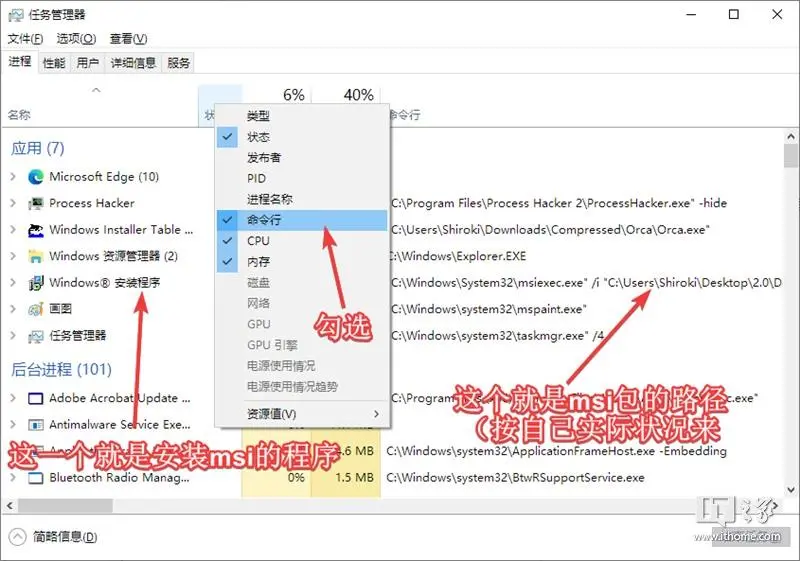
建议复制一份到桌面。总而言之,我们用Orca来打开这个msi包。

好了,这样就OK了吧!

what?程序未安装???
接下来我们使用命令行方式来安装(以获取详细的日志信息):
msiexec /i msi文件路径 /lv 日志文件位置。

大概是这个叫做HidDriverInstall的东西出错了,打开Orca看看。
(注:msi提供了一种叫做CustomAction的功能,可以在安装序列中较为方便的调用一些命令

于是,在安装时执行的序列找到安装驱动的步骤……(顺手把另一个安装驱动的命令也删了)。

然后……

欧耶!
等等,好像有哪里不对(沉思)
我tm装这个玩意不就是为了驱动吗!
还好这些驱动是直接打包到msi里面的,我们可以直接提取出来(其实此时安装目录下就是那些驱动文件
至于把驱动提取出来,就需要另一款工具了:

把他们提取到桌面上的一个文件夹:

从硬盘里翻出来一个当年搞Arduino用过的dpinst(微软的一个用于自动搜寻目录下驱动并安装的程序)尝试手动安装驱动:

好像ok了,结果:

压根就找不到驱动(这个驱动的厂商叫Screenovate),如果选择从硬盘安装的话会显示:

打开驱动inf文件看看:

什么鬼东西……反手删掉后面的…1(下面的中括号里面也要删)
然后……

究其原因,其实它自己也给出来了,就是我们修改inf之后驱动的数字签名掉了。

于是按住shift点重启,选择高级启动,然后选择禁用强制驱动签名。详细步骤如下:




然后重复一次用设备管理器手动安装驱动的步骤,就会发现我们有了新的选项

运用这样的奇技淫巧,算是把一个驱动装上去了。好了,来装另一个……

压根就没出现在设备管理器里面!!我了个大槽:
然后我使用了各种奇妙的方法,试图搞懂其中缘由,包括:
直接右击inf文件,安装——没有任何效果
用IDA反编译了那个MsiCustomAction.dll模块——然鹅我看不懂汇编……
百般不解之下,我突发奇想:为什么不能用官方的安装程序来安装修改版驱动呢?
好,接下来才是真正的教程部分:
0. 先把原来的dell的安装包卸载,准备一份原版的msi安装包、两个修改过的inf文件,电脑进入禁用驱动强制签名模式
1. 打开Orca,只修改msi的先决条件(见上,不会弄的话直接用我上传的修改版)
2. 打开msi安装包(记得先关掉Orca,否则会显示安装包损坏)
3. 进行到需要UAC授权的地方(方便随时继续安装)

4. 打开两个资源管理器窗口,一个是C:Program FilesDellDellMobileConnectDrivers(或者你自定义的安装位置),一个是你放那两个inf的地方(不会弄的话直接用我上传的修改版)
5. 准备好了吗?点击UAC提示上的是开始安装,等到安装目录下面出现了原版的驱动之后,直接将两个inf覆盖到目录下,手速要快)

当你能看到这个界面而不是直接闪退,你就(大概)成功了。

选择始终安装,接下来打开设备管理器,就能在蓝牙分类下面看到两个设备了。

接下来再安装Dell Mobile Connect客户端即可
有图为证:



PS:如果不需要打电话和屏幕镜像(后者完全可以通过scrcpy来实现,而scrcpy的功能可以把Dell的屏幕镜像吊着打),根本就不需要装驱动。
顺便讲一下怎样下载微软商店的软件包:

直接在微软首页点搜索,像图中那样操作,就能获取到像下面这个样子的微软商店链接:
https://www.microsoft.com/zh-cn/store/p/dell-mobile-connect/9nx51w9gbs5t
接下来,打开一个神奇的网站:https://store.rg-adguard.net/

只要你在微软商店下载的应用够多,你的依赖应该就是齐的。
如果你担心的话,也可以全部下载;
不需要的话,直接找到主程序下载。

注意:不用下载.BlockMap文件,没卵用
下载完成之后,如果它显示这样的图标,你可以直接双击安装


如果不是,那你就要通过Powershell安装这些软件包
使用Win+X快捷键,调出快捷菜单,选择Powershell(管理员)

安装软件包的指令为Add-AppxPackage,具体用法如下
单个包安装:Add-AppxPackage 你的包的路径
很多包安装:
cd 你的下载保存目录(先用cd命令将当前目录切换到下载保存目录下)
Add-AppxPackage *(安装当前目前目录下的所有包)
Add-AppxPackage *(如果上一步出现失败,可以尝试再执行一次该命令)
执行效果如下:

另外,如果你想以后可以像上面那样双击安装,请安装应用安装程序,方法同上。
用到的文件(包含懒人版与DIY所需的所有文件):
https://pan.baidu.com/s/1fykrHlg29oVkA8hTftyjRA
提取码:1j03





